फ़ोटोशॉप: फोकस स्टैकिंग के साथ फील्ड (डीओएफ) की गहराई का विस्तार करें
फोकस स्टैकिंग क्या है?
फोकस स्टैकिंग (भी रूप में जाना जाता है फोकल प्लेन विलय और z- स्टैकिंग या फोकस सम्मिश्रण) a है डिजिटल इमेज प्रोसेसिंग तकनीक जो विभिन्न में ली गई कई छवियों को जोड़ती है फोकस अधिक से अधिक एक परिणामी छवि देने के लिए दूरी क्षेत्र की गहराई (डीओएफ) किसी भी व्यक्तिगत स्रोत चित्रों की तुलना में।
- विकिपीडिया से
मुझे तस्वीरें कैसे लेनी चाहिए?
रचना के संदर्भ में, दोनों कैमरा और आपके सभी विषयों को आपकी सभी छवियों के लिए ठीक उसी स्थिति में रहने की आवश्यकता है। फोकस के साथ न्यूनतम दो फ़ोटो लेंहर एक थोड़ा अलग दूरी पर। यहां तक कि अगर आपका लेंस एक तरह से ध्यान केंद्रित करता है जो आउट-ऑफ-फोकस क्षेत्रों की थोड़ी विकृति का परिचय देता है, तो फ़ोटोशॉप आपके लिए स्वचालित रूप से संरेखित कर सकता है, इसलिए केवल पोस्ट-प्रोसेसिंग के बारे में चिंता किए बिना फ़ोटो पर ध्यान केंद्रित करें।

स्वचालित विधि
अपनी सभी छवियों को आपके कंप्यूटर पर स्थानांतरित करने के बाद, आपको उन सभी को एक ही फ़ोटोशॉप दस्तावेज़ में लोड करने की आवश्यकता है। 3 छवियों के लिए, पहले एक को खोलना और फिर उपयोग करना फ़ाइल> जगह दूसरों के लिए ठीक है। यदि आपके पास बड़ी संख्या में फ़ोटो हैं, तो, कोशिश करें फ़ाइल> लिपियाँ> स्टैक में फ़ाइलें लोड करें.
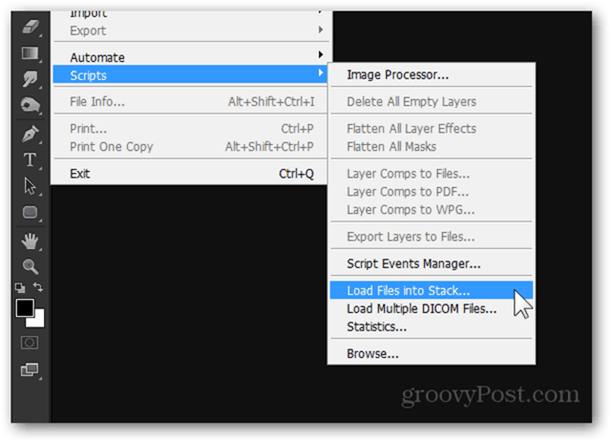
हकदार खिड़की लोड परतें दिखाई देगा, जिससे आप अपनी छवियों को आयात कर सकते हैं। ब्राउज़ बटन दबाएं और जहां भी आपकी छवियां हैं, वहां नेविगेट करें, फिर उन सभी को चुनें और चुनें खुला.
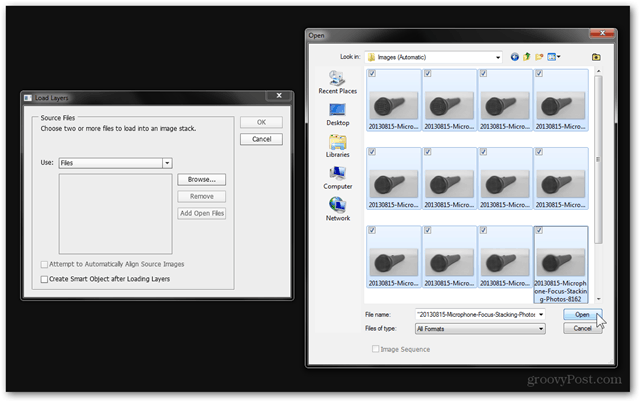
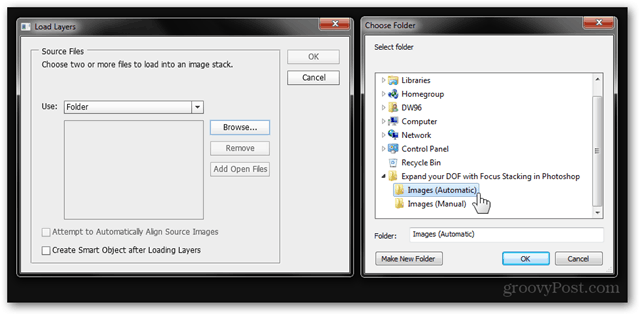
छवियों का चयन करने के बाद, आप वैकल्पिक रूप से टिक कर सकते हैं स्रोत छवियों को स्वचालित रूप से संरेखित करने का प्रयास करें अगर आपको लगता है कि तस्वीरें पूरी तरह से संरेखित नहीं हो सकती हैं।
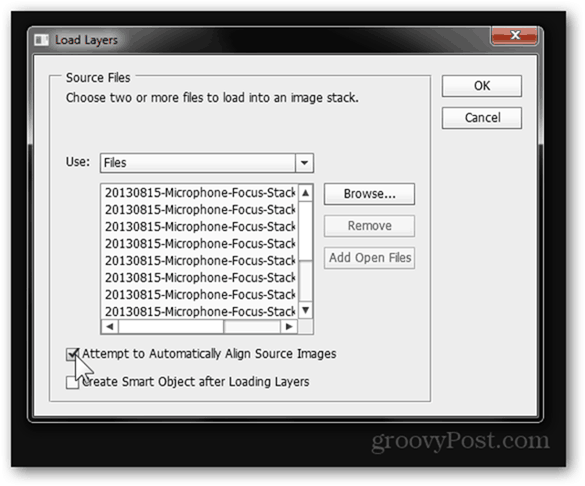
दबाना ठीक और देखें कि फ़ोटोशॉप आपके लिए काम करता है, प्रत्येक और बहुत छवि को एक परत में बदल देता है।
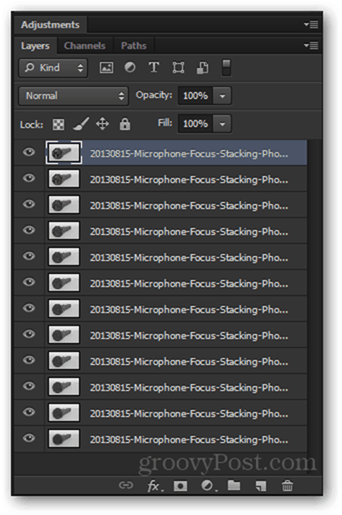
चयनित शीर्ष परत के साथ, पकड़ो खिसक जाना और उन सभी को चयनित करने के लिए अंतिम परत पर क्लिक करें।
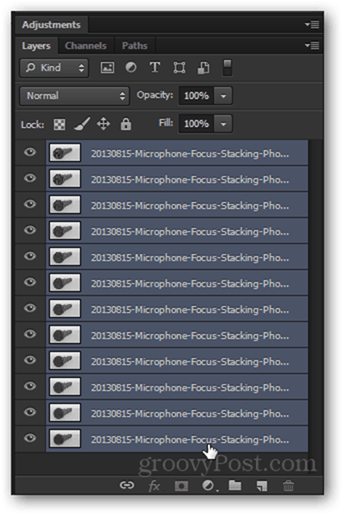
अब जाओ संपादित करें> ऑटो ब्लेंड परतें.
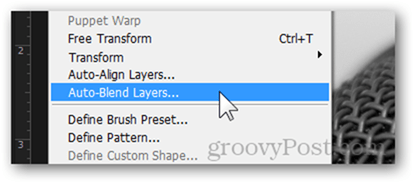
नए दिखाई देने वाले विंडो में से स्टैक छवियाँ, और निकलो निर्बाध टन और रंग जाँच की।
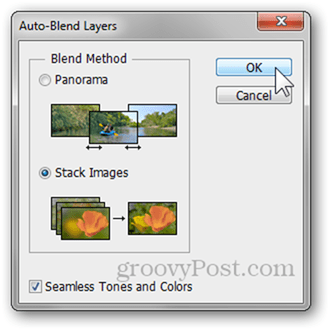
क्लिक करें ठीक प्रक्रिया शुरू करने के लिए (आमतौर पर छवि आकार और कंप्यूटर के प्रदर्शन के आधार पर 2 से 5 मिनट तक)।
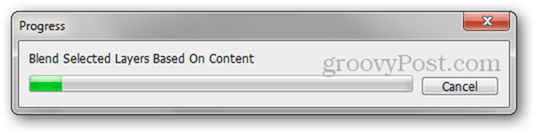
जीआईएफ के साथ प्रस्तुत, यह है कि फ़ोटोशॉप धीरे-धीरे छवियों को कैसे ढेर करता है:
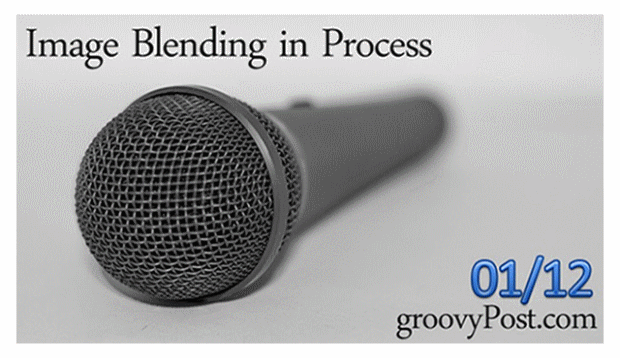
फिर यह आपको अंतिम परिणाम देता है:

यदि आप अंतिम परिणाम से खुश हैं, तो आप एक त्वरित दबा सकते हैं Ctrl + Shift + S एक नई फ़ाइल के रूप में अपनी अंतिम छवि को बचाने के लिए।
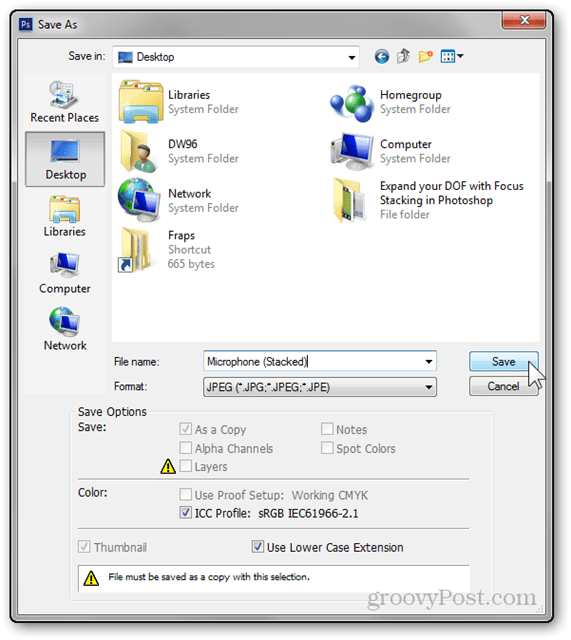
मैनुअल विधि के लिए पृष्ठ 2 देखें।










एक टिप्पणी छोड़ें